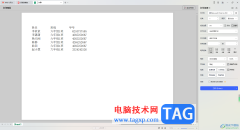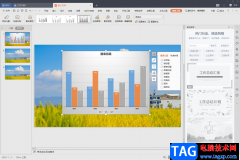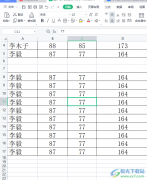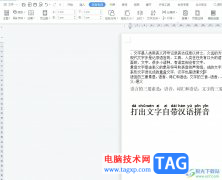相信有许多的用户很喜欢使用wps软件,这款办公软件给用户带来了许多的便利,这是因为wps软件不仅有着手机版和电脑版两个版本,还有着许多实用的功能,可以很好的满足用户不同的需求,所以wps软件拥有着大量的用户群体,并逐渐成为了热门的办公软件,当用户在wps软件中编辑文档文件时,就可以根据自己的需要来设置文档格式,最近小编看到有用户想要将字体设置为瘦长的样式,详细的操作方法是怎样的呢,这个问题需要用户打开软件的字体窗口并在字体间距选项卡中设置缩放选项即可解决问题,那么接下来就让小编来向大家分享一下这个问题详细的操作过程吧,希望用户能够从中获取到有用的经验。
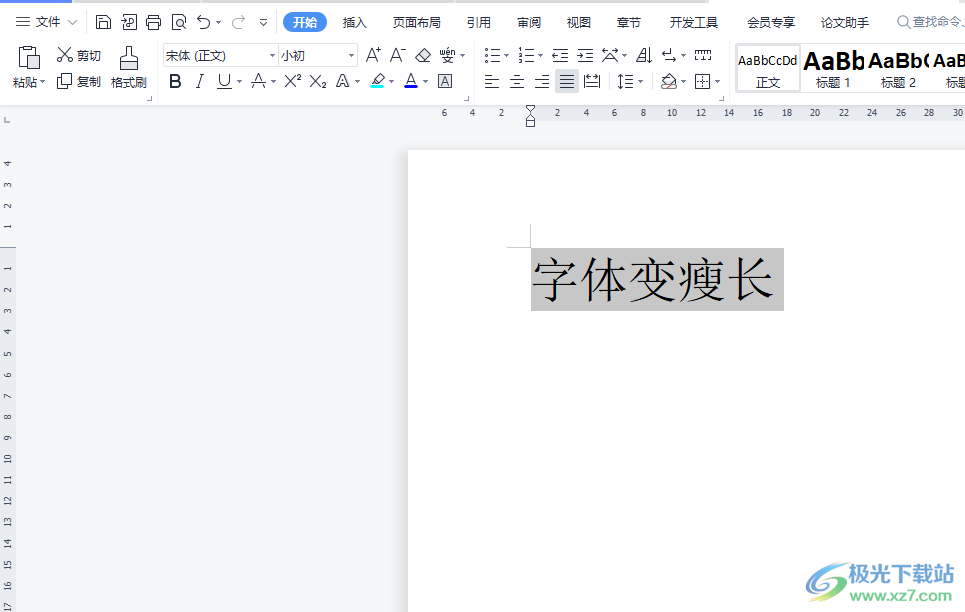
方法步骤
1.用户在wps软件中打开文档文件,并进入到编辑页面上选中字体

2.接着用户用鼠标右键点击字体,在显示出来的选项卡中选择其中的字体选项
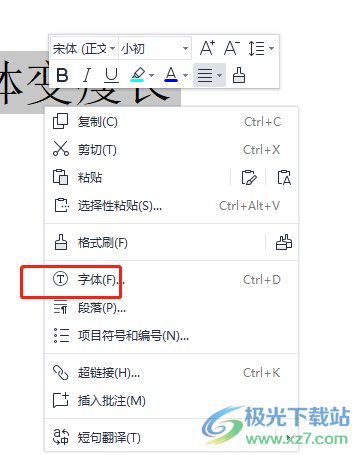
3.这时用户在字体窗口中,需要将选项卡切换到字符间距选项卡上
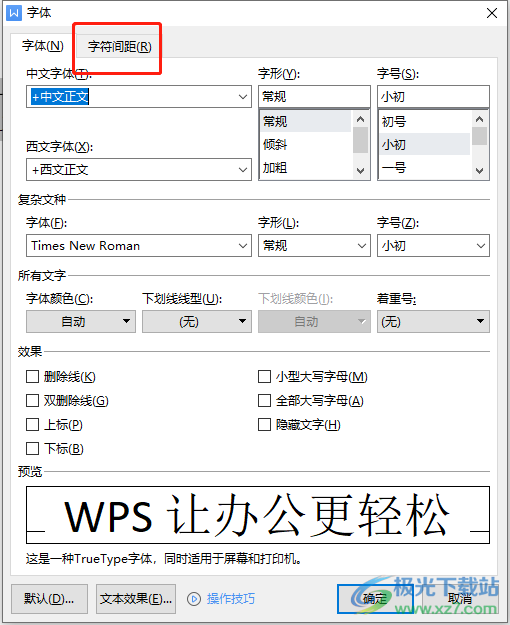
4.将会在页面下方显示出相关的选项卡,用户选择缩放选项右侧的下拉箭头,在拓展出来的选项卡中用户选择33%选项即可
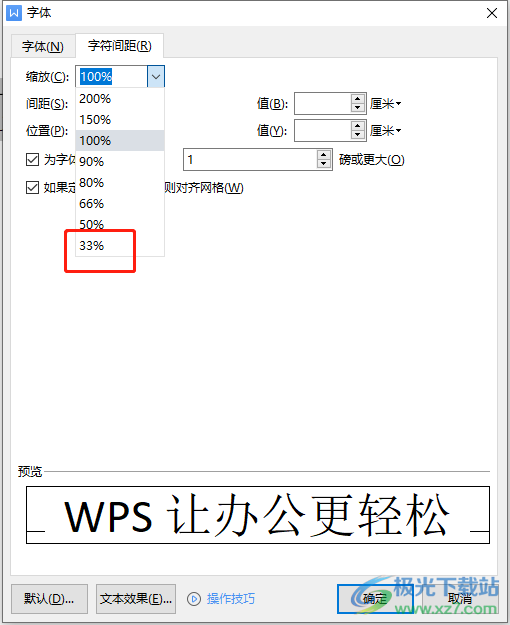
5.设置好后用户直接在窗口的右下角按下确定按钮就可以了
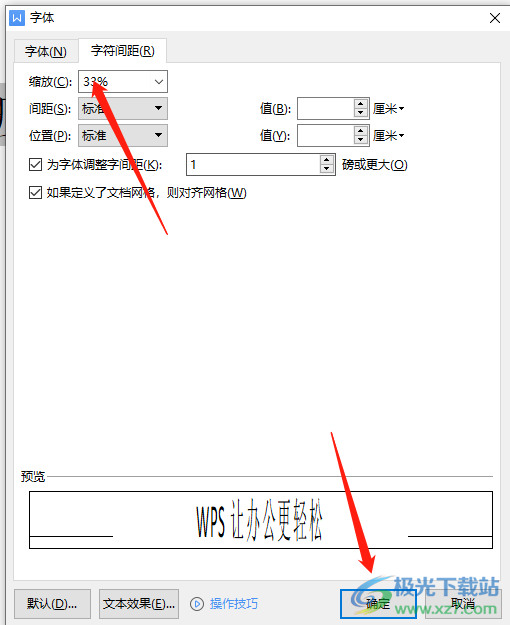
6.最后回到编辑页面上就会发现字体已经变成瘦长的状态了,如图所示

wps软件是许多用户很喜欢的一款办公软件,给用户带来了许多的好处,当用户在wps软件中编辑文档文件时,就可以在 编辑页面上对其中的字体样式进行简单的设置,针对用户提出的上述问题,想要讲字体变瘦长,用户直接打开字体窗口并在字符间距选项卡中来设置缩放即可实现,因此有需要的用户可以来看看。